របៀបចូលទៅ Crypto.com
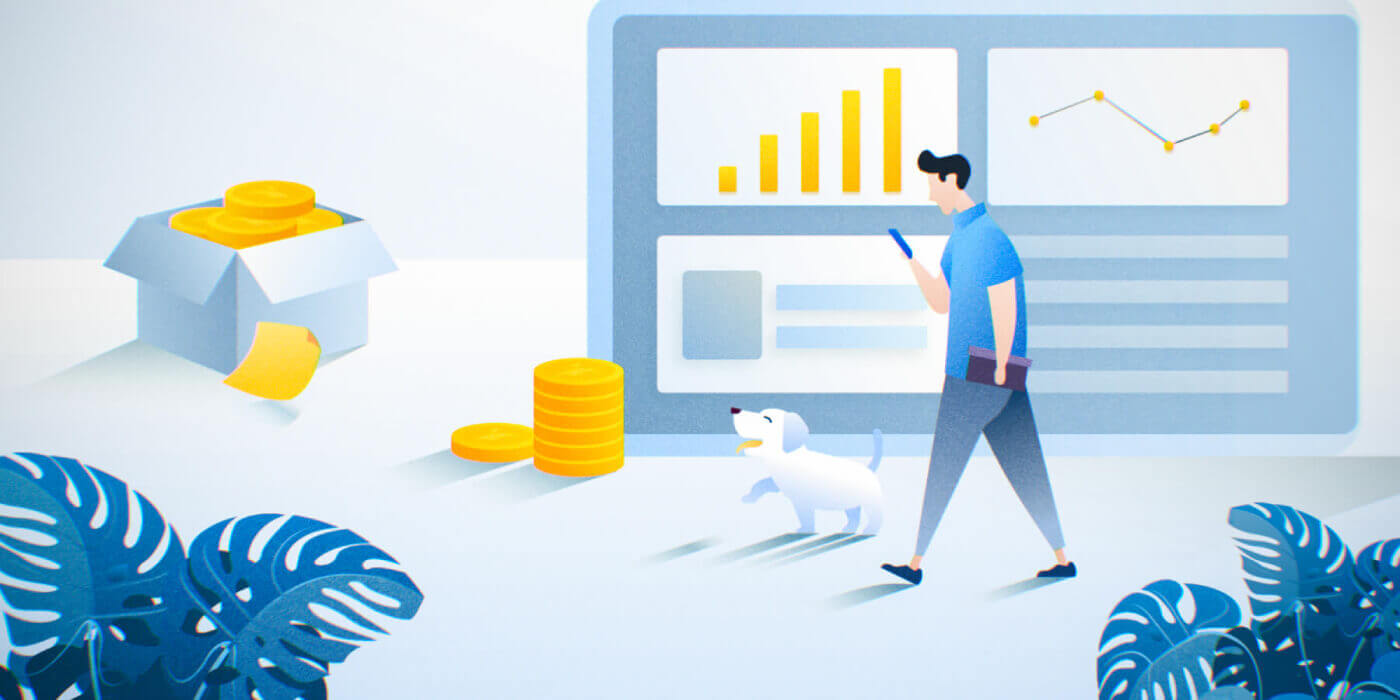
របៀបចូលទៅក្នុងគណនី Crypto.com របស់អ្នក (គេហទំព័រ)
1. ចូលទៅកាន់ គេហទំព័រ Crypto.com ហើយនៅខាងស្តាំខាងលើ ជ្រើសរើស [ចូល]។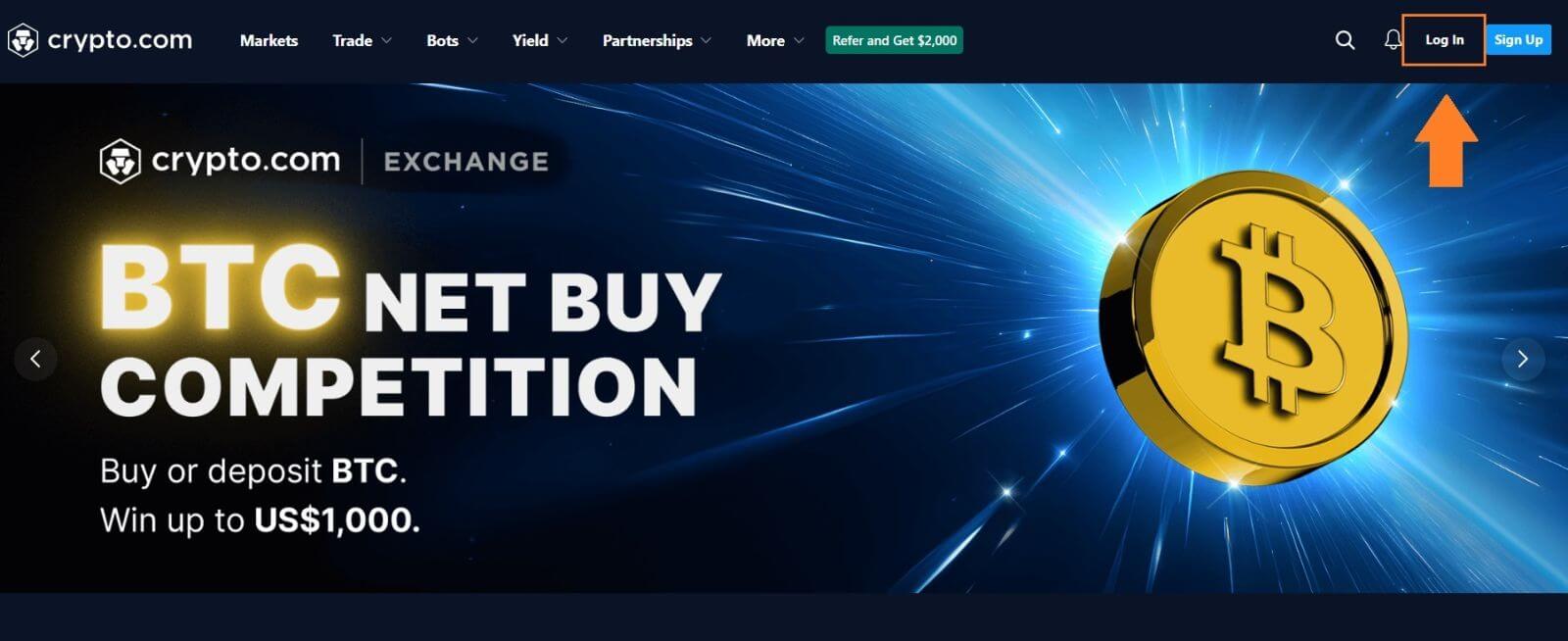 2. បញ្ចូលអ៊ីមែល និងពាក្យសម្ងាត់របស់អ្នក បន្ទាប់មកចុច [ចូល] ។
2. បញ្ចូលអ៊ីមែល និងពាក្យសម្ងាត់របស់អ្នក បន្ទាប់មកចុច [ចូល] ។ ឬអ្នកអាចស្កេនដើម្បីចូលភ្លាមៗដោយបើក [កម្មវិធី Crypto.com]។
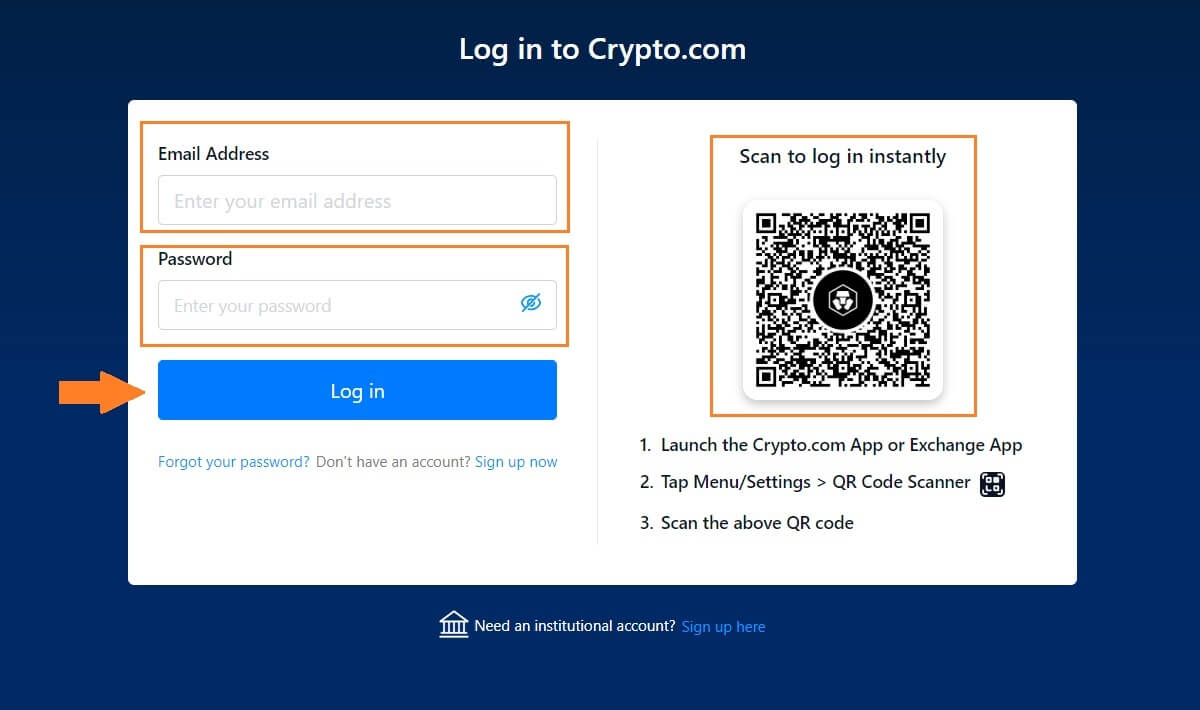
3. បញ្ចូល 2FA របស់អ្នក ហើយចុច [បន្ត] ។
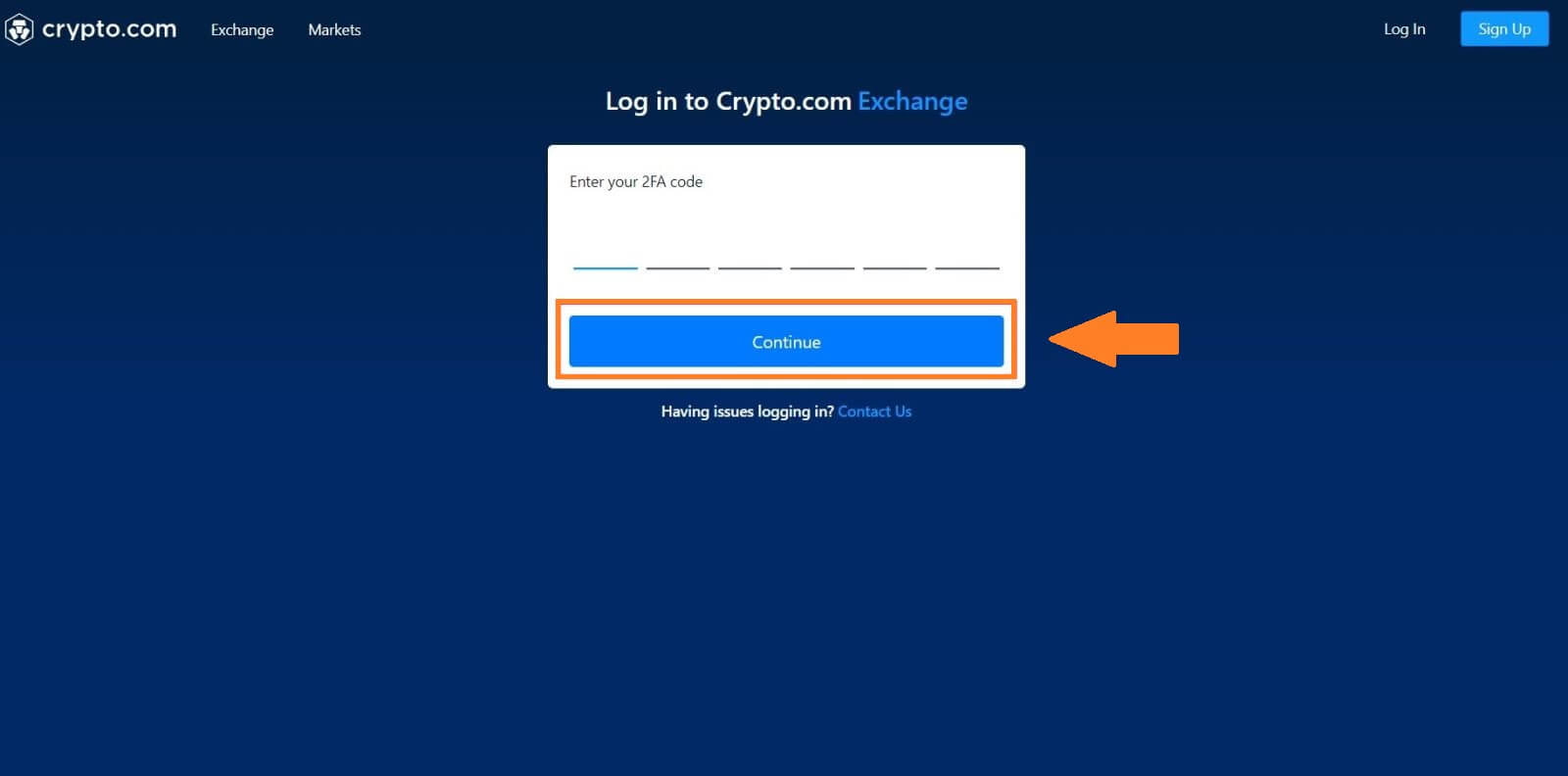
4. បន្ទាប់ពីនោះ អ្នកអាចប្រើគណនី Crypto.com របស់អ្នកដោយជោគជ័យសម្រាប់ការជួញដូរ។
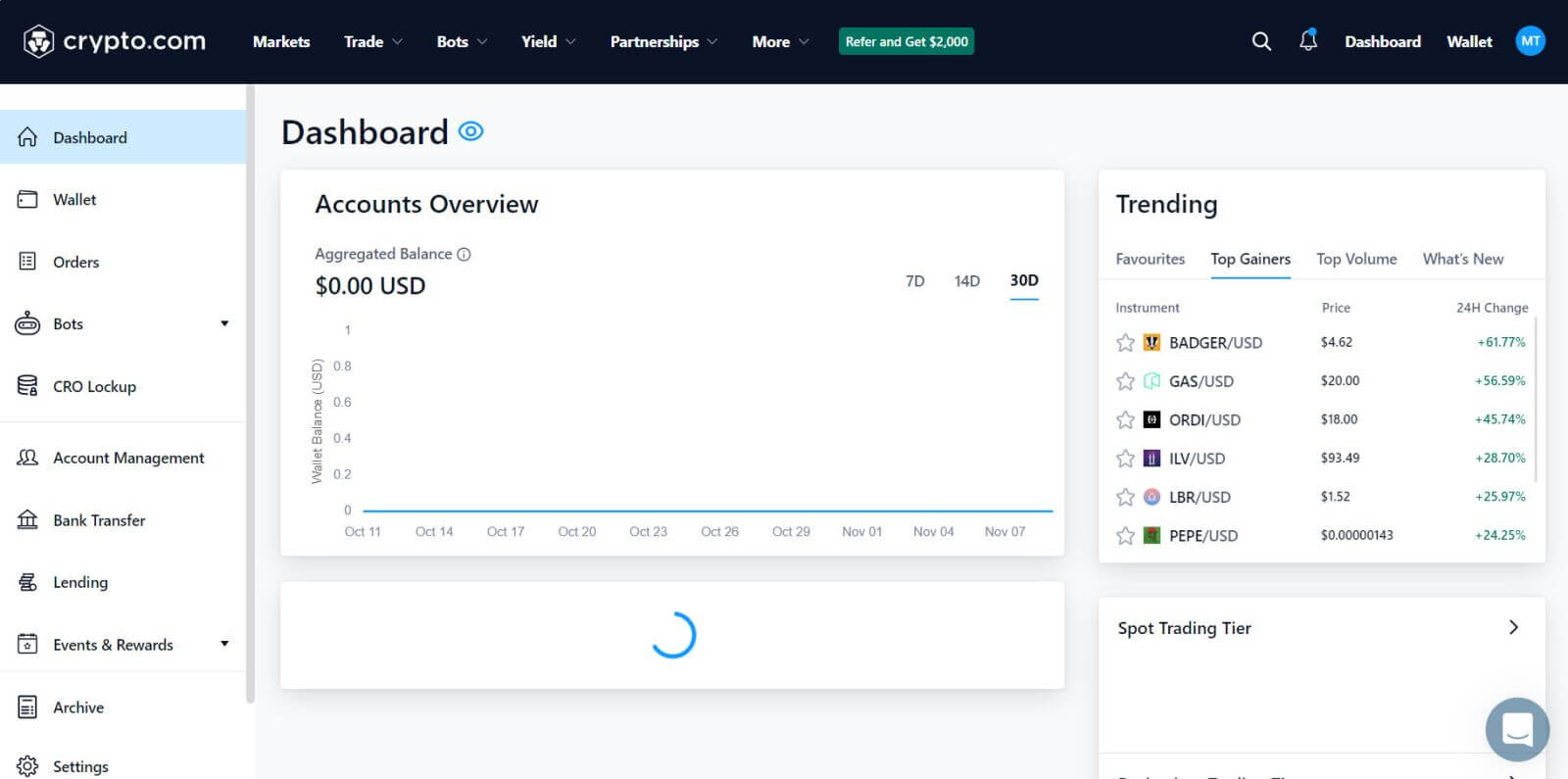
របៀបចូលគណនី Crypto.com របស់អ្នក (កម្មវិធី)
1. អ្នកត្រូវចូលទៅកាន់ [ App Store ] ឬ [ Google Play Store ] ហើយស្វែងរកដោយប្រើ គ្រាប់ចុច [ Crypto.com ] ដើម្បីស្វែងរកកម្មវិធីនេះ។ បន្ទាប់មក ដំឡើង កម្មវិធី Crypto.com នៅលើឧបករណ៍ចល័តរបស់អ្នក។ 2. បន្ទាប់ពីដំឡើង និងបើកដំណើរការកម្មវិធី។ ចូលទៅកាន់កម្មវិធី Crypto.com ដោយប្រើអាសយដ្ឋានអ៊ីមែលរបស់អ្នក បន្ទាប់មកចុចលើ [Log In to Existing Account]។ 3. បន្ទាប់ពីចូលដោយប្រើអ៊ីមែលរបស់អ្នក សូមពិនិត្យមើលអ៊ីមែលរបស់អ្នកសម្រាប់តំណបញ្ជាក់ដើម្បីបន្ត។ 4. បន្ទាប់ពីការបញ្ជាក់ត្រូវបានបញ្ចប់ អ្នកបានចូលទៅក្នុងគណនី Crypto.com របស់អ្នកដោយជោគជ័យ។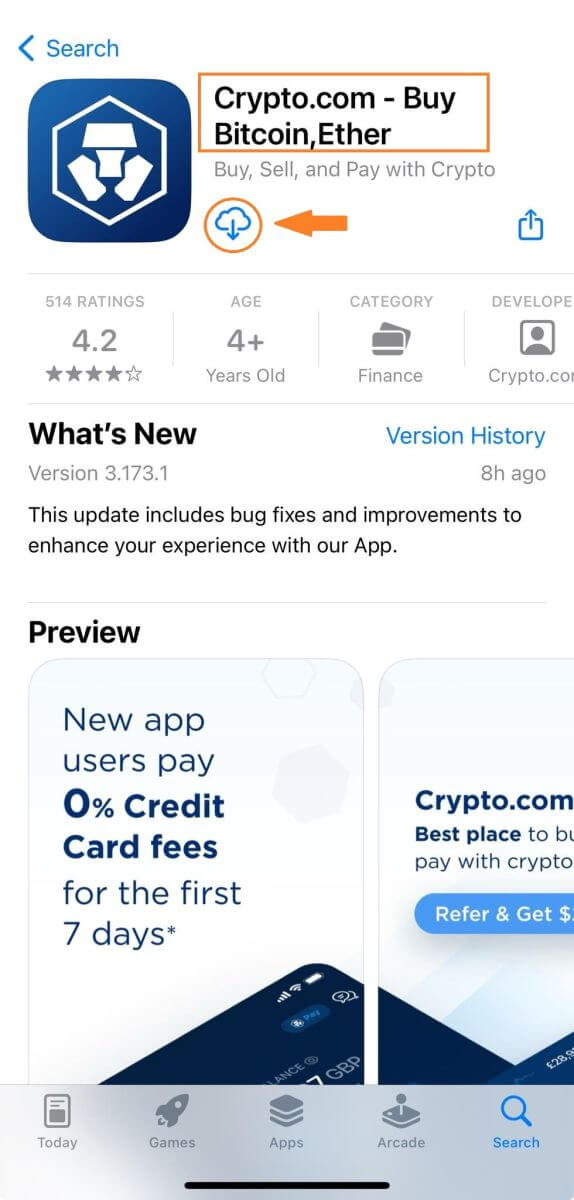
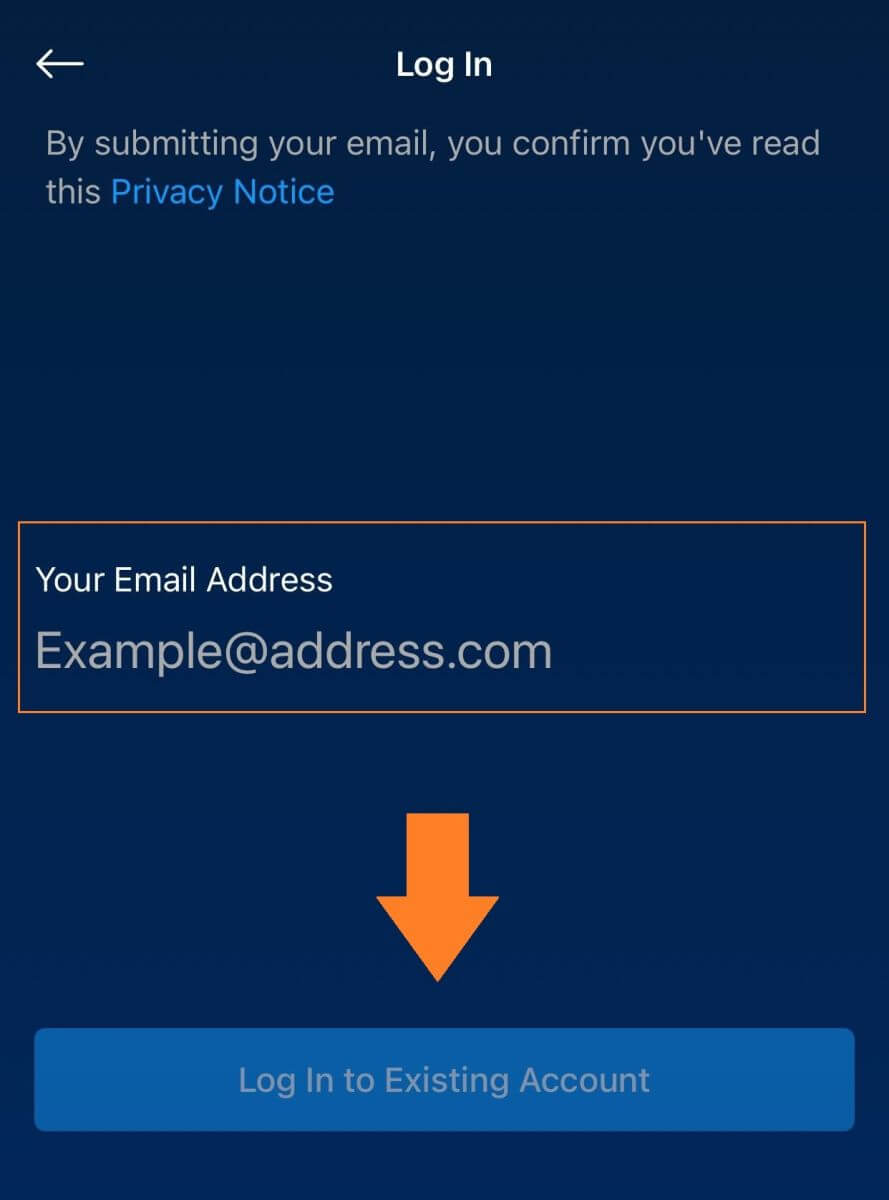
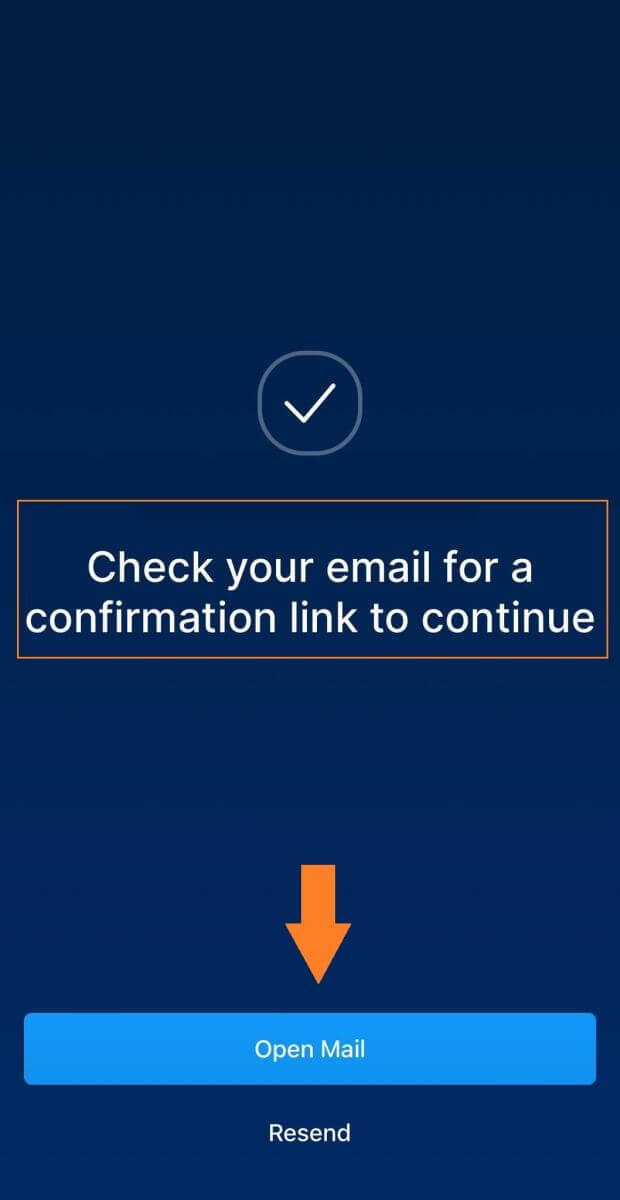
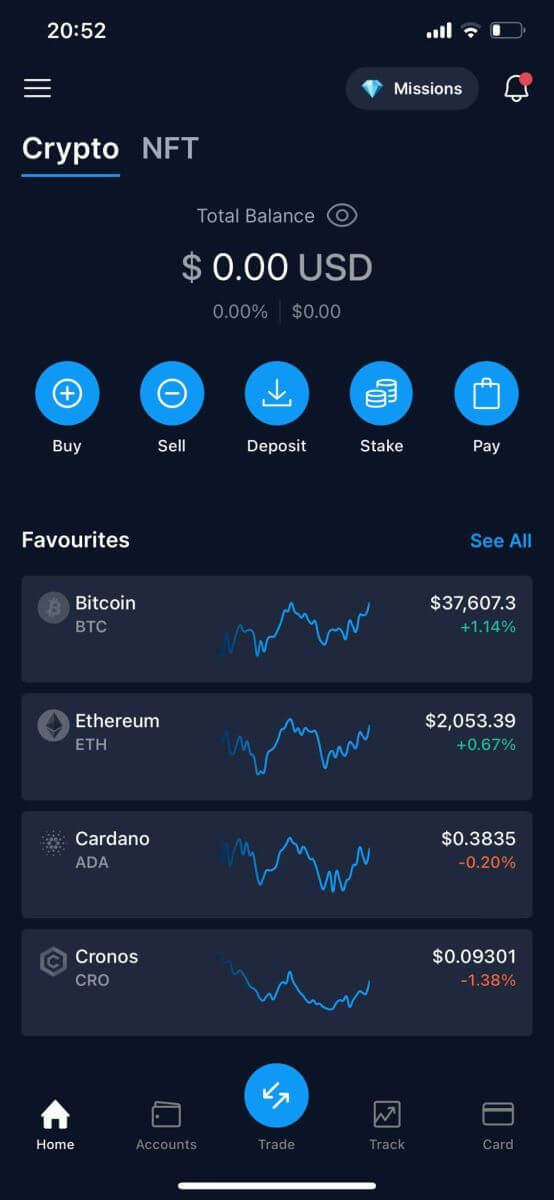
ខ្ញុំភ្លេចពាក្យសម្ងាត់របស់ខ្ញុំពីគណនី Crypto.com
អ្នកអាចកំណត់ពាក្យសម្ងាត់គណនីរបស់អ្នកឡើងវិញនៅលើគេហទំព័រ ឬកម្មវិធី Crypto.com ។1. ចូលទៅកាន់ គេហទំព័រ Crypto.com ហើយចុច [ចូល] ។
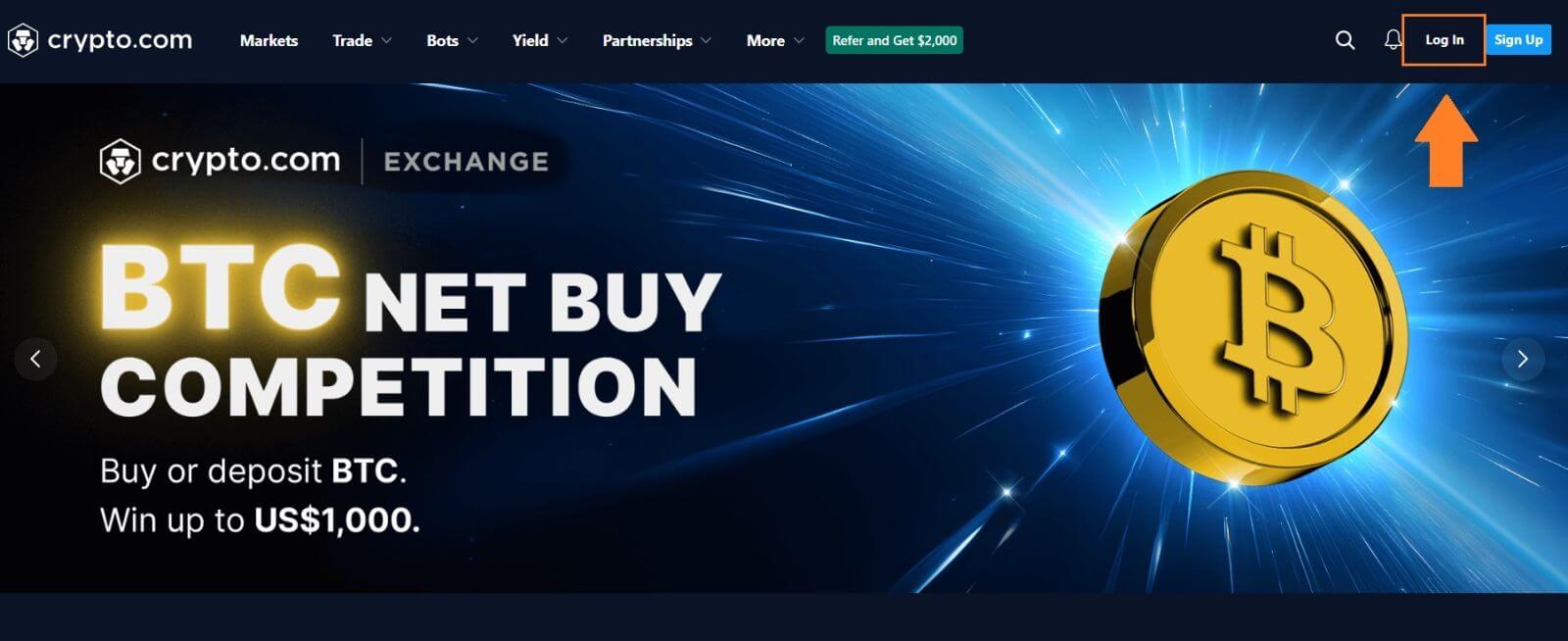
2. នៅលើទំព័រចូល សូមចុច [ភ្លេចពាក្យសម្ងាត់របស់អ្នក]។
*សូមចំណាំថាមុខងារដកប្រាក់របស់គណនីរបស់អ្នកនឹងត្រូវបានបិទសម្រាប់រយៈពេល 24 ម៉ោងដំបូង បន្ទាប់ពីការកំណត់ពាក្យសម្ងាត់ឡើងវិញដោយជោគជ័យ។
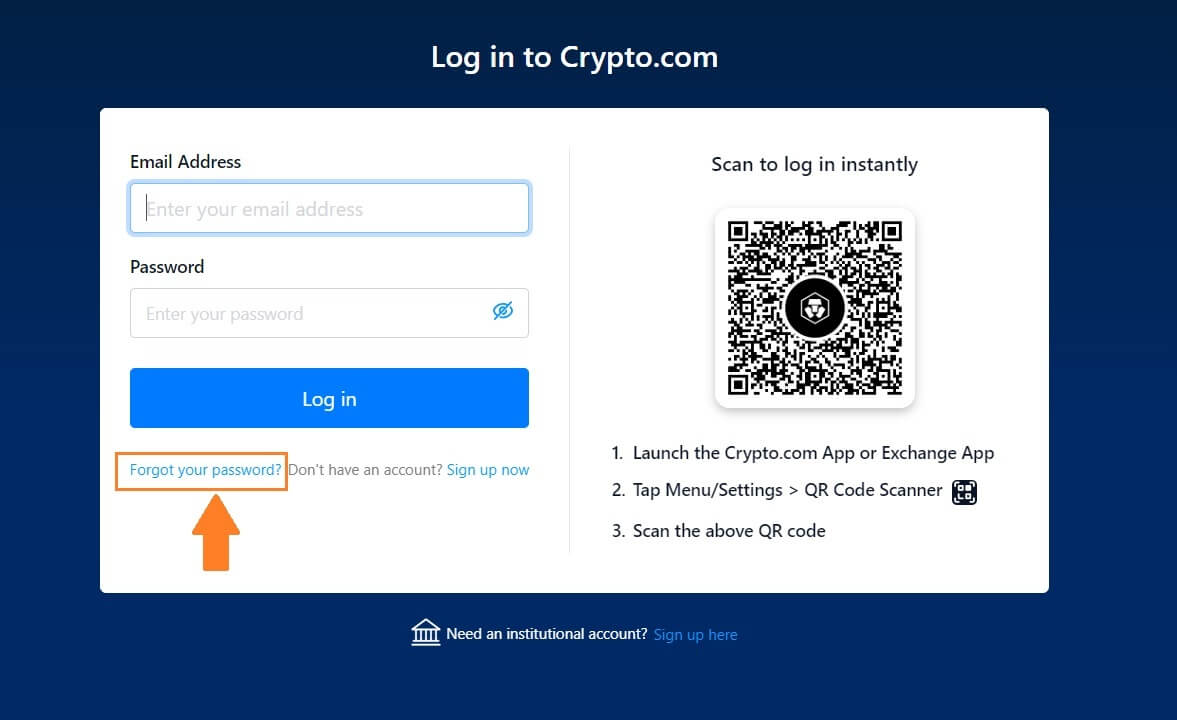 3. បញ្ចូលអ៊ីមែលរបស់អ្នក ចុចលើ [Submit] ហើយអ្នកនឹងទទួលបានអ៊ីមែលដែលមានការណែនាំអំពីរបៀបកំណត់ពាក្យសម្ងាត់របស់អ្នកឡើងវិញក្នុងរយៈពេលពីរបីនាទី។
3. បញ្ចូលអ៊ីមែលរបស់អ្នក ចុចលើ [Submit] ហើយអ្នកនឹងទទួលបានអ៊ីមែលដែលមានការណែនាំអំពីរបៀបកំណត់ពាក្យសម្ងាត់របស់អ្នកឡើងវិញក្នុងរយៈពេលពីរបីនាទី។ 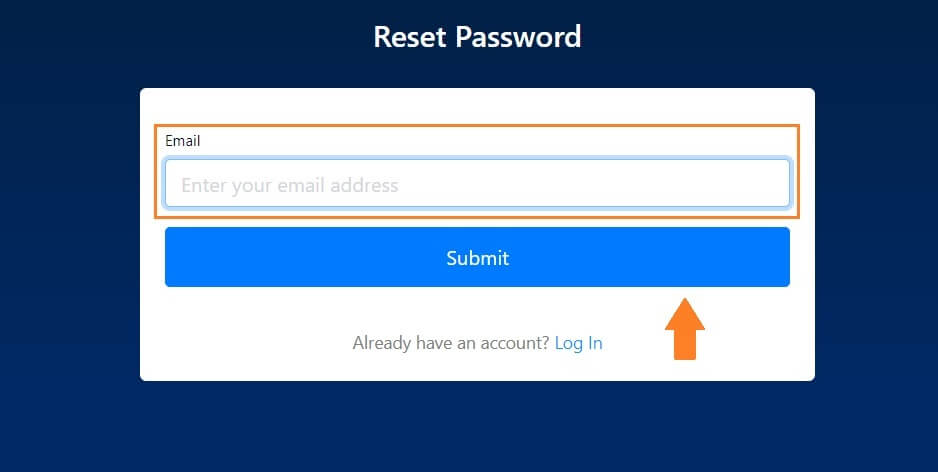
សំណួរដែលសួរញឹកញាប់ (FAQ)
តើការផ្ទៀងផ្ទាត់ពីរកត្តាគឺជាអ្វី?
Two-Factor Authentication (2FA) គឺជាស្រទាប់សុវត្ថិភាពបន្ថែមសម្រាប់ការផ្ទៀងផ្ទាត់អ៊ីមែល និងពាក្យសម្ងាត់គណនីរបស់អ្នក។ ជាមួយនឹងការបើក 2FA អ្នកនឹងត្រូវផ្តល់លេខកូដ 2FA នៅពេលអនុវត្តសកម្មភាពជាក់លាក់នៅលើវេទិកា Crypto.com NFT ។
តើ TOTP ដំណើរការយ៉ាងដូចម្តេច?
Crypto.com NFT ប្រើប្រាស់ពាក្យសម្ងាត់មួយដងដែលមានមូលដ្ឋានលើពេលវេលា (TOTP) សម្រាប់ការផ្ទៀងផ្ទាត់កត្តាពីរ វាពាក់ព័ន្ធនឹងការបង្កើតលេខកូដ 6 ខ្ទង់ដែលមានតែមួយដងគត់បណ្តោះអាសន្ន* ដែលមានសុពលភាពត្រឹមតែ 30 វិនាទីប៉ុណ្ណោះ។ អ្នកនឹងត្រូវបញ្ចូលលេខកូដនេះដើម្បីអនុវត្តសកម្មភាពដែលប៉ះពាល់ដល់ទ្រព្យសម្បត្តិ ឬព័ត៌មានផ្ទាល់ខ្លួនរបស់អ្នកនៅលើវេទិកា។
*សូមចងចាំថា លេខកូដគួរតែមានតែលេខប៉ុណ្ណោះ។
តើខ្ញុំត្រូវដំឡើង 2FA លើគណនី Crypto.com NFT របស់ខ្ញុំដោយរបៀបណា?
1. នៅក្នុងទំព័រ "ការកំណត់" ចុច "ដំឡើង 2FA" នៅក្រោម "សុវត្ថិភាព" ។ 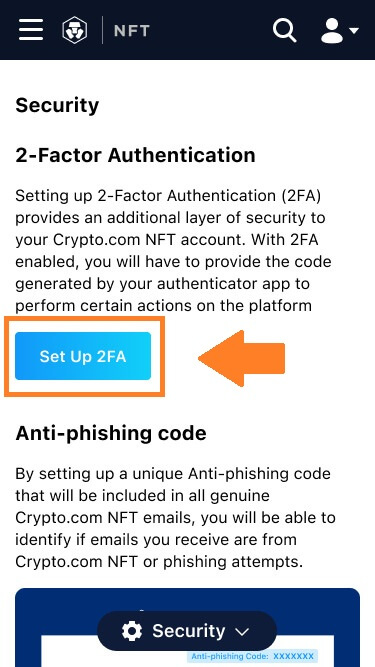
2. ស្កេនកូដ QR ដោយប្រើកម្មវិធីផ្ទៀងផ្ទាត់ ឬចម្លងកូដទៅកម្មវិធីដើម្បីបន្ថែមវាដោយដៃ។ បន្ទាប់មកចុច “បន្តដើម្បីផ្ទៀងផ្ទាត់”។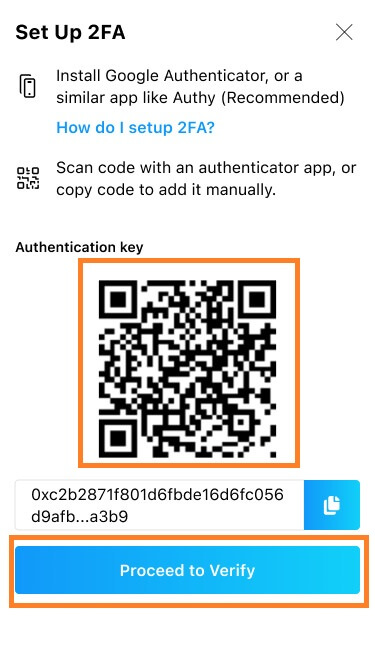
អ្នកប្រើប្រាស់នឹងត្រូវដំឡើងកម្មវិធីផ្ទៀងផ្ទាត់ដូចជា Google Authenticator ឬ Authy ដើម្បីដំឡើង 2FA ។
3. បញ្ចូលលេខកូដផ្ទៀងផ្ទាត់ ដែលនឹងត្រូវបានផ្ញើទៅកាន់ប្រអប់សំបុត្រអ៊ីមែលរបស់អ្នក ហើយបង្ហាញនៅក្នុងកម្មវិធីផ្ទៀងផ្ទាត់របស់អ្នក។ ចុច "បញ្ជូន" ។ 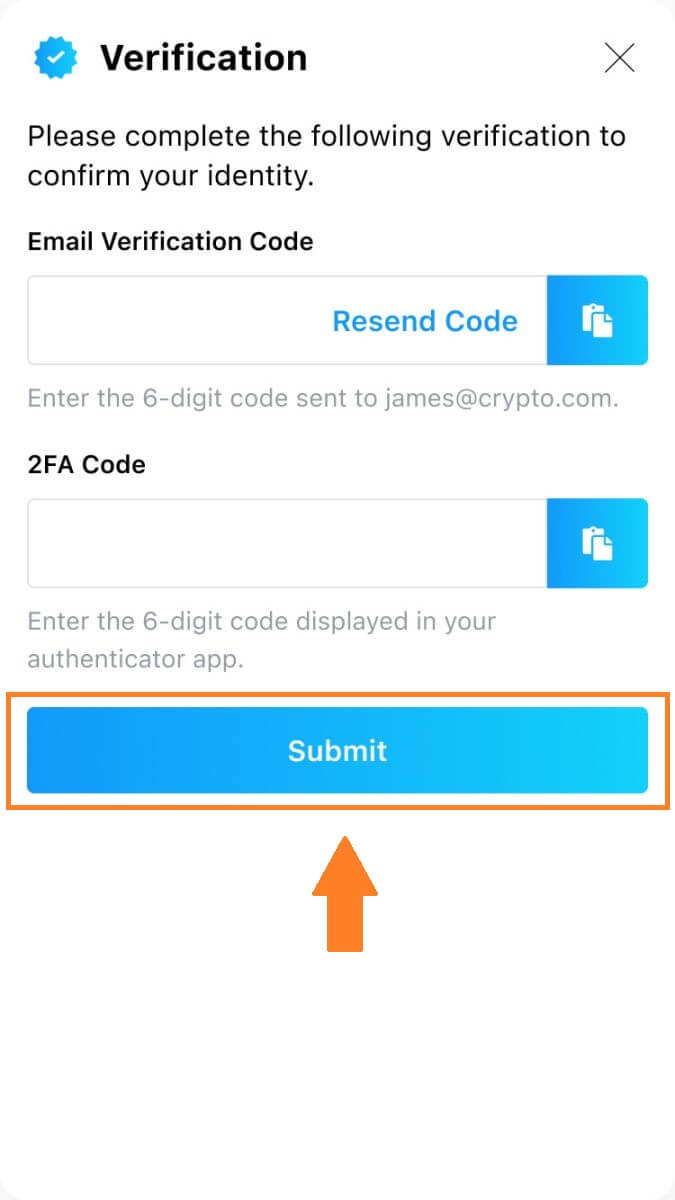 4. បន្ទាប់ពីការដំឡើងបានបញ្ចប់ អ្នកនឹងឃើញសារបញ្ជាក់។
4. បន្ទាប់ពីការដំឡើងបានបញ្ចប់ អ្នកនឹងឃើញសារបញ្ជាក់។
សូមចំណាំថា 2FA ដែលត្រូវបានបង្កើតឡើងនៅក្នុងគណនី Crypto.com NFT របស់អ្នកគឺឯករាជ្យពីកម្មវិធីដែលបានបង្កើតឡើងសម្រាប់គណនីរបស់អ្នកនៅទូទាំងផលិតផលប្រព័ន្ធអេកូឡូស៊ី Crypto.com ផ្សេងទៀត។
តើសកម្មភាពណាមួយត្រូវបានធានាដោយ 2FA?
បន្ទាប់ពី 2FA ត្រូវបានបើក សកម្មភាពខាងក្រោមដែលបានអនុវត្តនៅលើវេទិកា Crypto.com NFT នឹងតម្រូវឱ្យអ្នកប្រើប្រាស់បញ្ចូលលេខកូដ 2FA៖
បញ្ជី NFT (2FA អាចត្រូវបានបិទជាជម្រើស)
ទទួលយកការផ្តល់ជូនការដេញថ្លៃ (2FA អាចត្រូវបានបិទជាជម្រើស)
បើក 2FA
ស្នើសុំការទូទាត់
ចូល
កំណត់ពាក្យសម្ងាត់ឡើងវិញ
ដក NFT
សូមចំណាំថាការដក NFTs តម្រូវឱ្យមានការដំឡើង 2FA ចាំបាច់។ នៅពេលបើកដំណើរការ 2FA អ្នកប្រើប្រាស់នឹងប្រឈមមុខនឹងការចាក់សោរដកប្រាក់រយៈពេល 24 ម៉ោងសម្រាប់ NFTs ទាំងអស់នៅក្នុងគណនីរបស់ពួកគេ។
តើខ្ញុំត្រូវកំណត់ 2FA របស់ខ្ញុំឡើងវិញដោយរបៀបណា?
ប្រសិនបើអ្នកបាត់បង់ឧបករណ៍របស់អ្នក ឬមិនមានសិទ្ធិចូលប្រើកម្មវិធីផ្ទៀងផ្ទាត់របស់អ្នក អ្នកនឹងត្រូវទាក់ទងផ្នែកជំនួយអតិថិជនរបស់យើង។
នៅពេលដែល 2FA របស់អ្នកត្រូវបានដកហូត ប្រព័ន្ធនឹងធ្វើឱ្យសោរផ្ទៀងផ្ទាត់ភាពត្រឹមត្រូវពីមុនរបស់អ្នកមានសុពលភាព។ ផ្នែក 2FA នៅក្នុងផ្ទាំង “Security” នៅក្នុង “Settings” នឹងត្រលប់ទៅស្ថានភាពមិនរៀបចំរបស់វា ដែលអ្នកអាចចុច “Set Up 2FA” ដើម្បីដំឡើង 2FA ម្តងទៀត។


